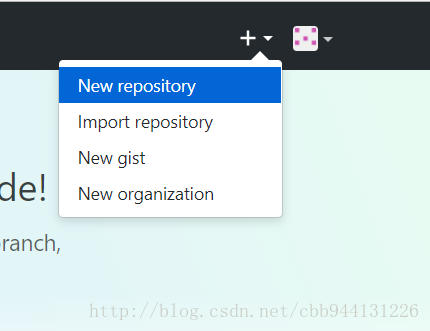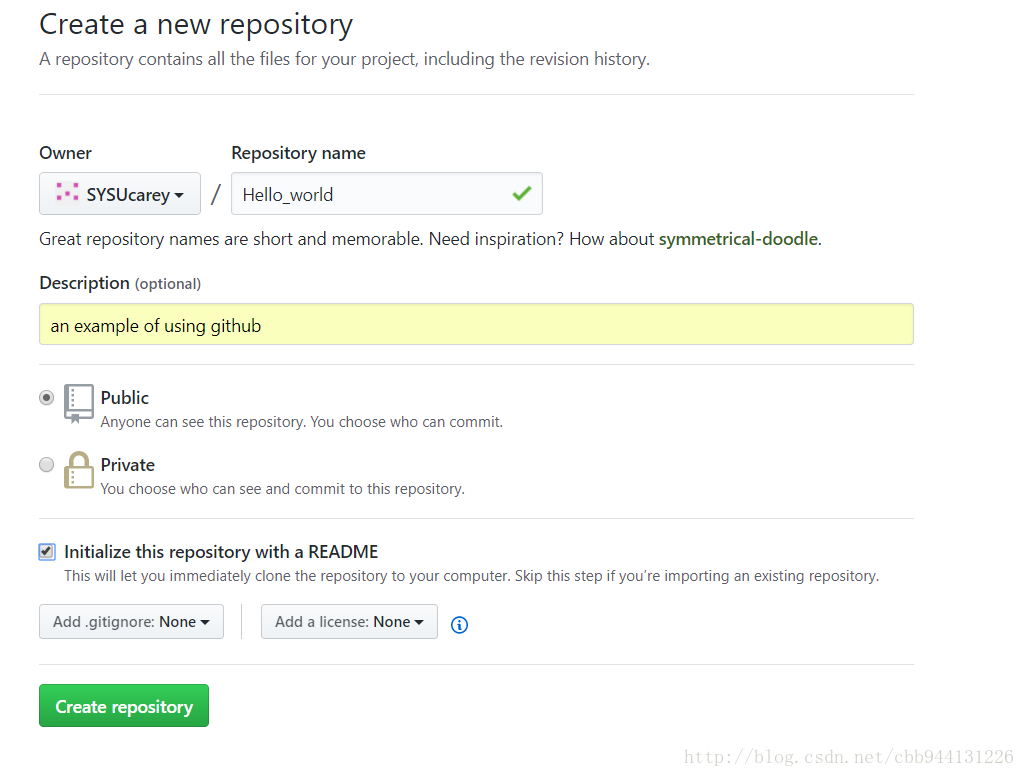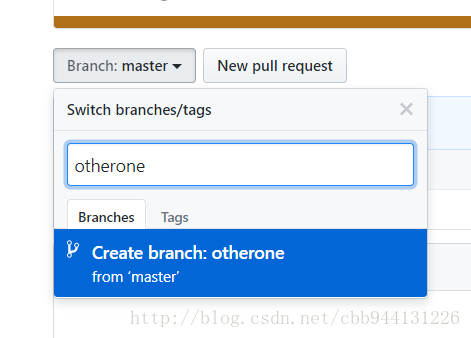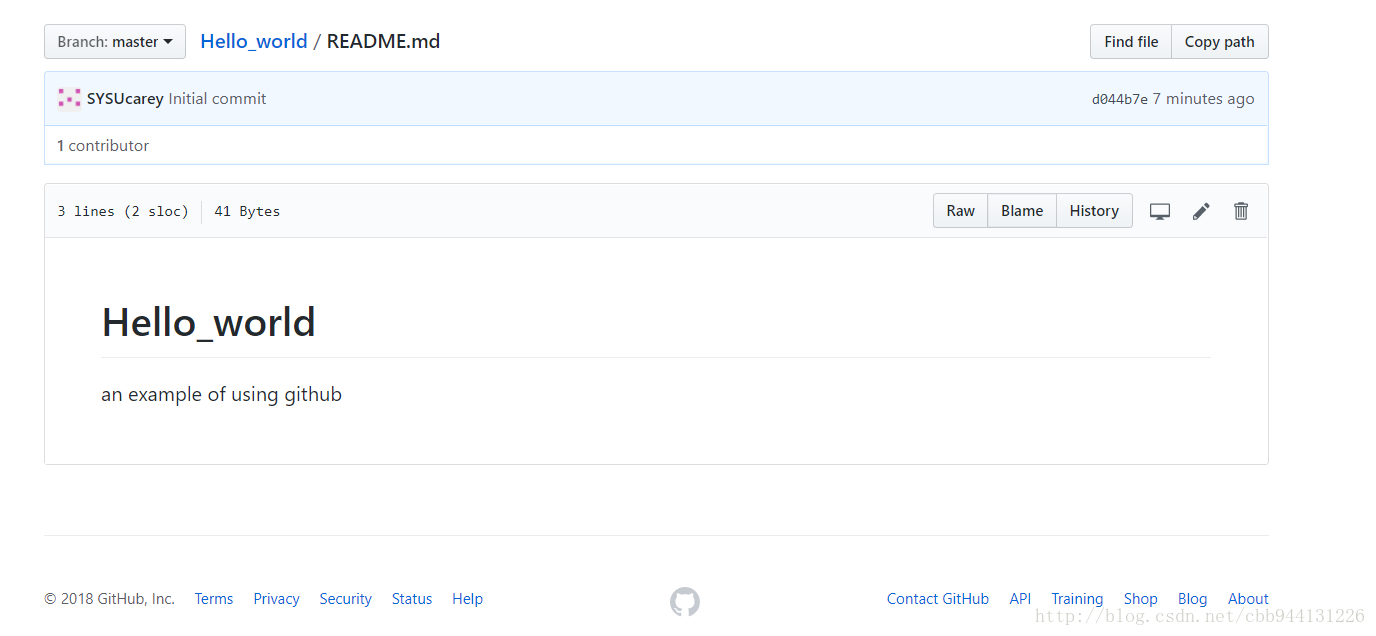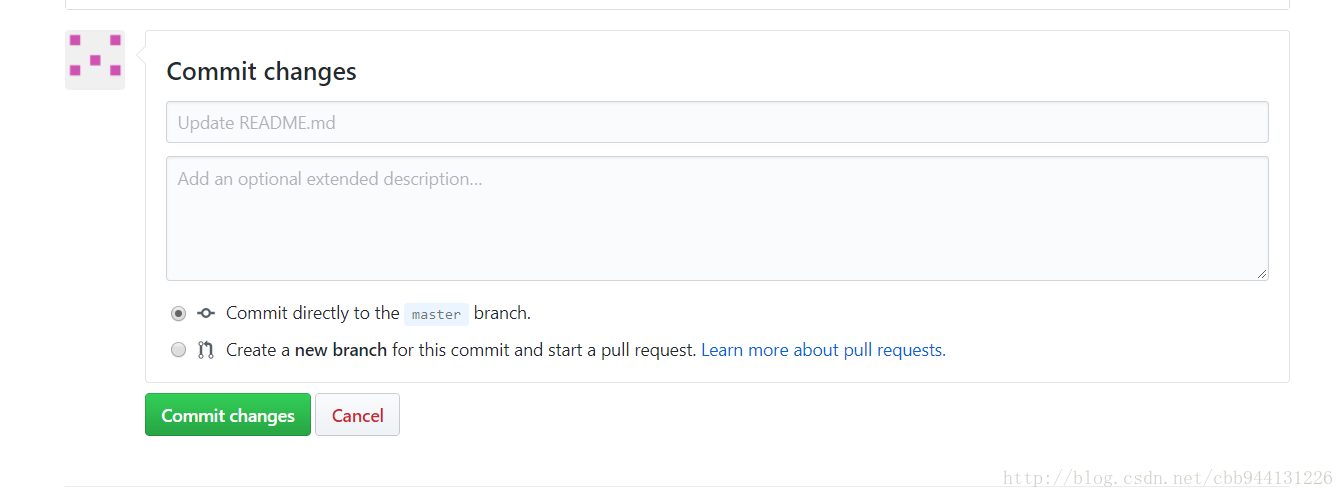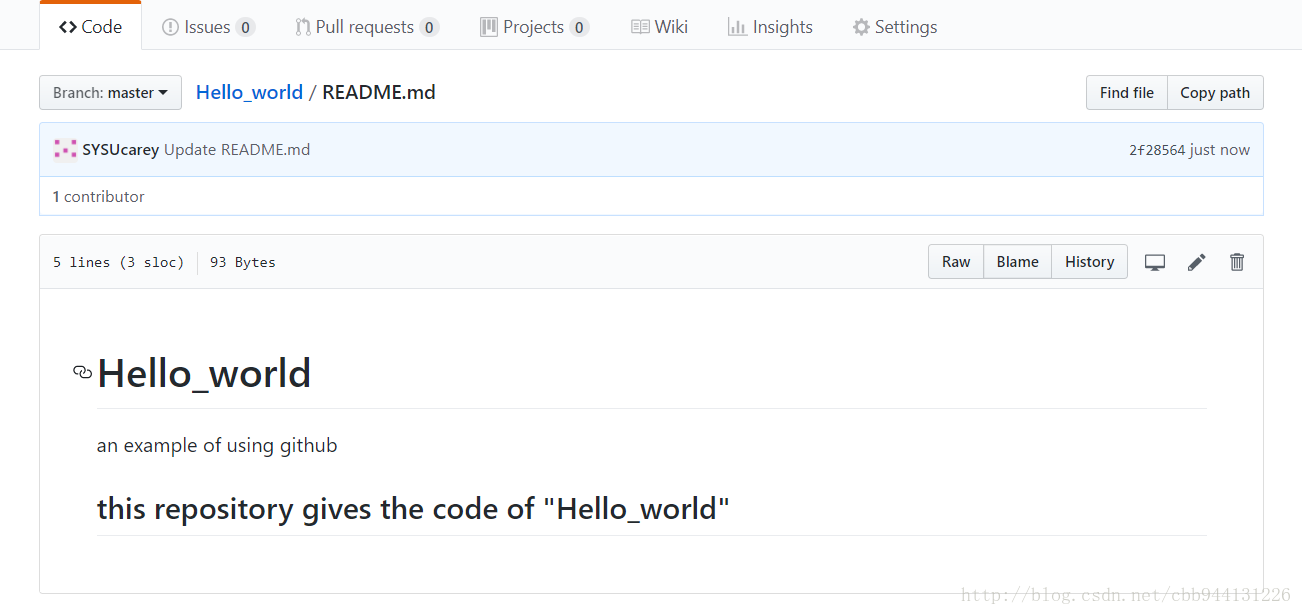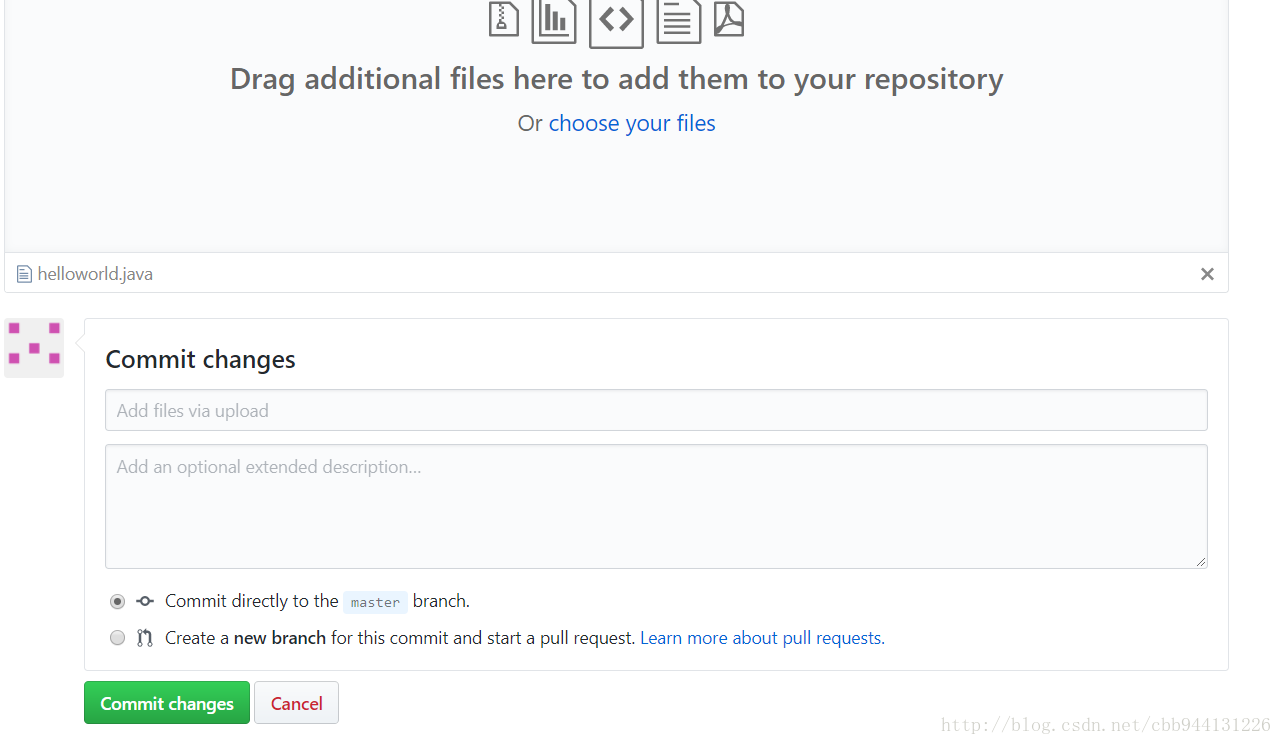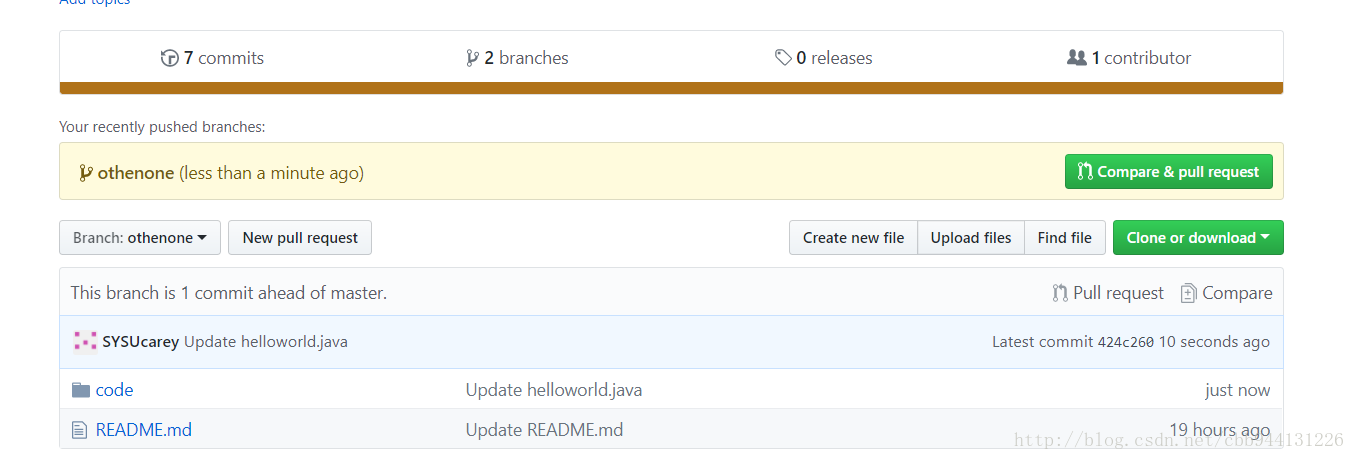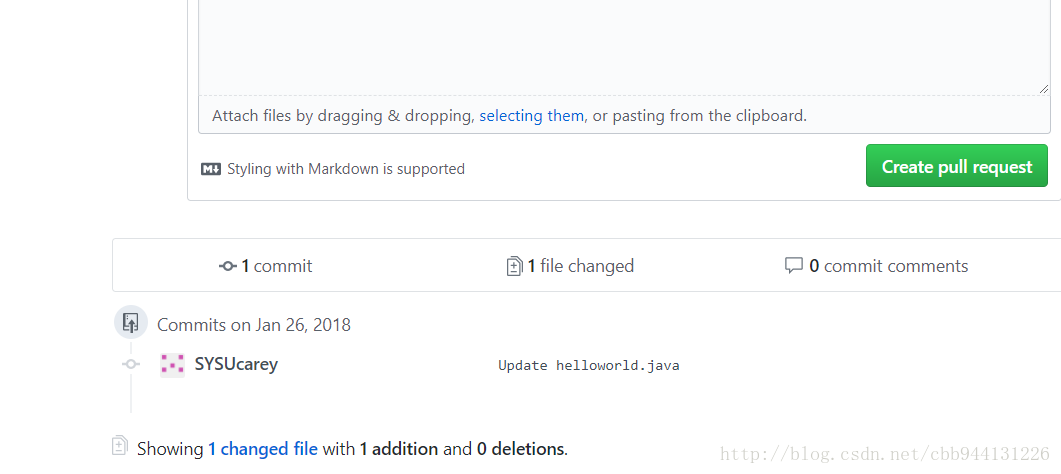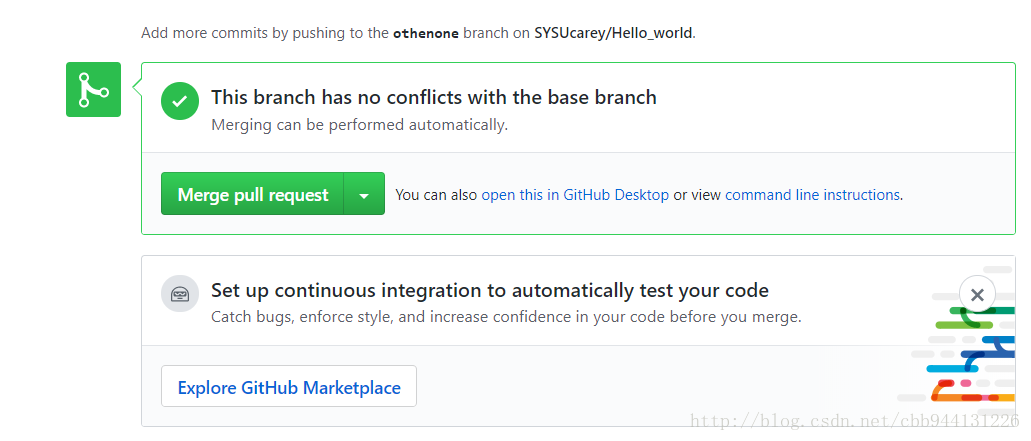这是SYSUcarey的博客
目录:
1.注册github账号:
百度上有教程:注册github
如果你想用github Desktop 版本,这里给出下载网址:
github Desktop 版下载
2.github上的基本操作:
包括:
·Create and use a repository、
·Start and manage a new branch
·Make changes to a file and push them to GitHub as commits
·Open and merge a pull request
Create and use a repository
·创建repository
在github网页上的右上角,有个+号的标志,点击“new repository”
填写有关于这个repository的相关信息并创建这个repository
创建完成后,我们进入这个repository 的页面是这个样子
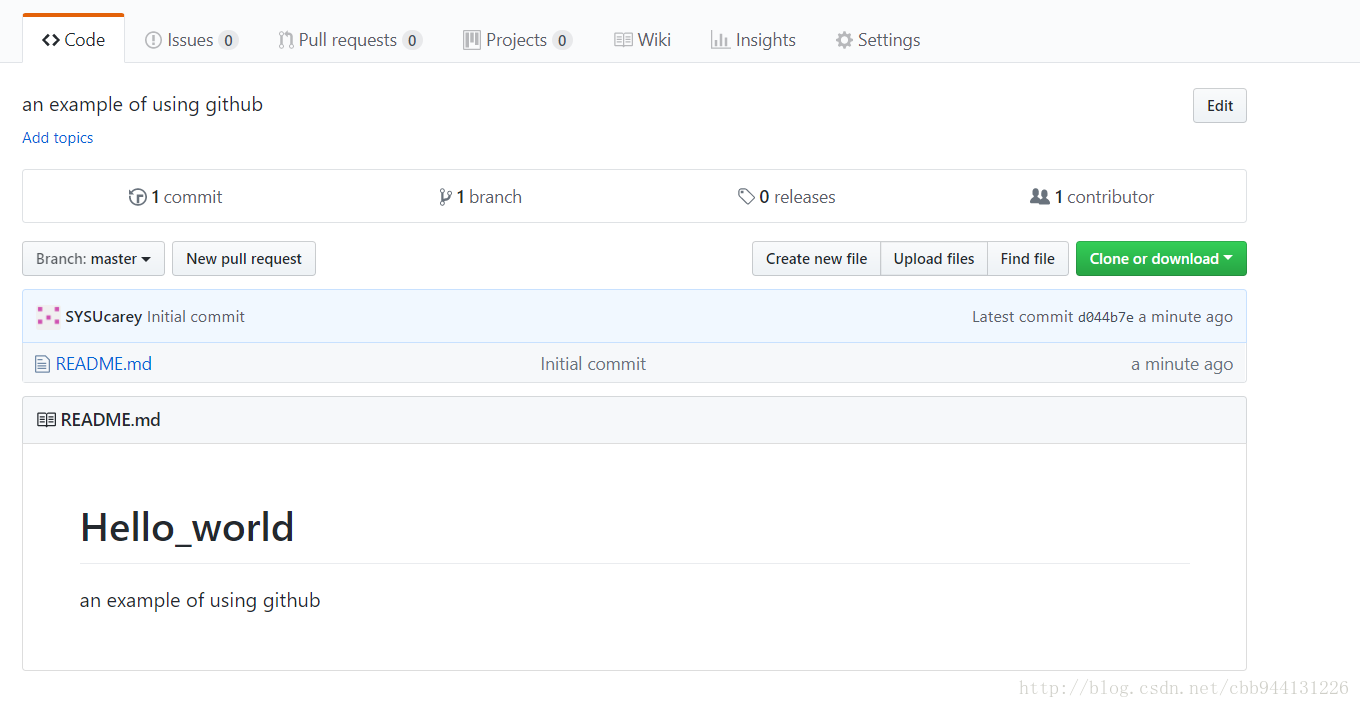
这里的README.md文件,我的理解就是相当于一个repository的说明。
那么repository里还有的README, LICENSE, .gitignore的文件概念的了解:
light_sun123的博客
Start and manage a branch
·branch的概念:我的理解就是在某个项目进行中,在一段长时间的多人coding的过程中,你可能要不停地修改或增添代码,例如说A负责一些类的构造和实现,B负责进行图形化界面的实现和UI交互,B就可以新开一个分支branch,然后进行coding,等写好了可以和原来的A的总支(master)归并
创建一个新的branch:
Make changes to a file and push them to GitHub as commits
·修改文件内容
修改repository里面的文件,例如修改README.md文件:
点击README.md文件进入:
点击文本框右上方“笔”的标志进行修改,编写,编写格式为markdown格式。
修改编写完后,点击最下方的Commit changes:
这样就成功修改了READ.md文件:
·给repository里面新建文件夹或文件,上传文件:
在repository界面点击create new file
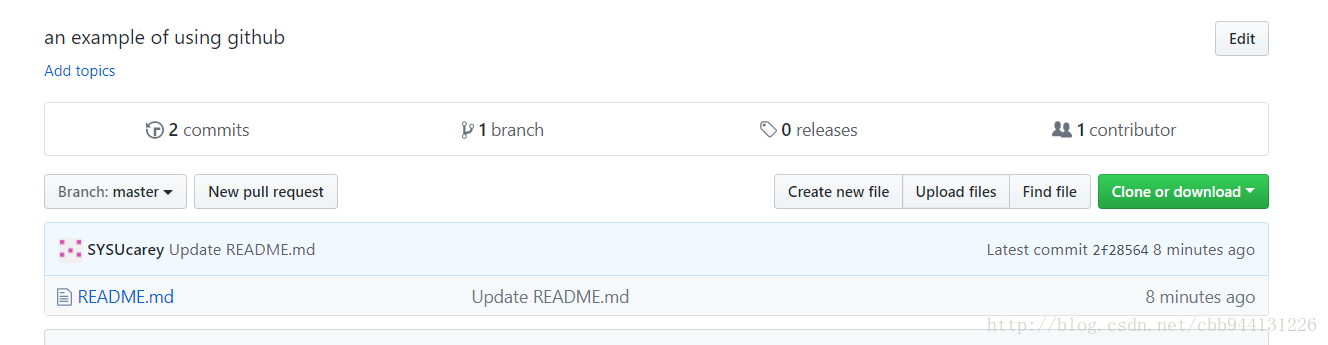
往new file输入框输入的名字就是新文件的名字,如果是想新建一个文件夹:
先输入“code/”,代表在repository里面新建一个code文件夹,因为不能为空,所以我在code文件夹中放了一个README.md文件

点击最下方commit new file创建,创建成功:
上传文件,如在code文件夹中上传hello_world的java代码:
点击upload files,选择所上传文件的路径,upload,然后点击最下方的Commit changes即可
Open and merge a pull request
如果你是在master branch 上进行make and commit,那么master总支就会直接修改了文件。
如果你是在 branch 上进行make and commit, 那么你的otherone branch分支是修改了内容的了,但是master并没有修改。如果要master branch同意并采纳你的修改,你就应该先pull request, 这样master收到otherone 的 pull request ,同意后就会将修改的代码同步到master中,也就是说otherone对master总项目代码有了贡献。
在otherone branch中commit changes,然后compare&pull request:
点击create pull request,:
然后是merge pull request -> confirm merge, 成功归并到master: